Recupere os dados perdidos / apagados do computador, disco rígido, unidade flash, cartão de memória, câmera digital e muito mais.
Excelentes maneiras confiáveis de configurar e recuperar dados do RAID 1
 atualizado por Lisa Ou / 06 de dezembro de 2022 16:30
atualizado por Lisa Ou / 06 de dezembro de 2022 16:30Perder arquivos é um dos problemas comuns com discos rígidos. Outras pessoas usam outra técnica além de fazer backup de seus dados. Uma matriz redundante de discos independentes (RAID) é um deles. Se você quiser utilizar esta técnica, precisará de mais de um disco rígido. É uma maneira de armazenar seus dados de vários discos rígidos.
Por exemplo, você tem muitos dados em seu dispositivo. Você terá uma cópia deles em ambas as unidades de disco rígido. Resumindo, o RAID espelha seus dados para que, uma vez corrompidos, você ainda tenha uma cópia deles. Para usar esta técnica, você deve configurá-la em seu dispositivo. Lendo este artigo, você também aprenderá o procedimento de recuperação do RAID 1 usando o FoneLab Data Retriever se houver dados ausentes.
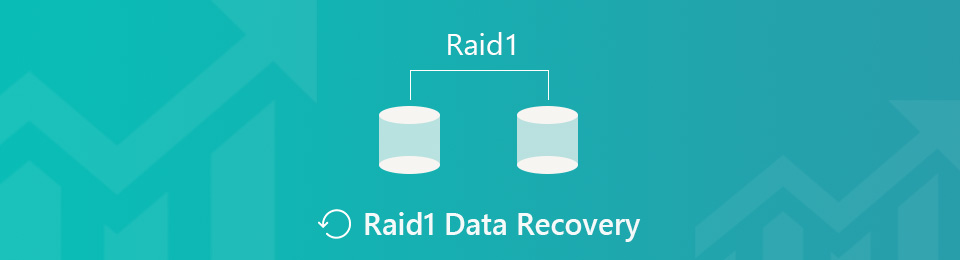

Lista de guias
Parte 1. Como configurar o backup RAID no Windows
O RAID tem muitos níveis que você pode usar para seus discos rígidos. Cada tipo tem seus pontos fortes e fracos. O RAID 1 é conhecido pela redundância dos dados armazenados nele. Uma de suas vantagens é que ele pode ler operações em seu computador mais rapidamente. Isso significa que seu dispositivo funcionará sem problemas. No entanto, requer mais de um disco rígido para funcionar.
Nesse caso, os dados da primeira unidade serão duplicados na segunda unidade. Você precisará de mais armazenamento do que o primeiro. Para usar esta técnica, você deve configurar a primeira unidade em seu computador. As etapas serão complicadas, mas este artigo ajudará você a realizá-las.
Passo 1Insira o disco rígido que você usará em seu computador. Por um momento, o dispositivo lerá os dados nas unidades.
Observação: para evitar a perda de seus arquivos, você deve fazer backup de tudo o que é essencial. No processo, existe a tendência de você perder alguns dos arquivos.
Passo 2Na barra de pesquisa do Windows, digite Gerenciar espaços de armazenamento, em seguida, inicie-o. Haverá um pop-up na tela para as opções. Clique no Selecione Criar um novo pool e espaço de armazenamento, em seguida, marque o Sim botão. O dispositivo mostrará as unidades e verificará as duas que você usará.
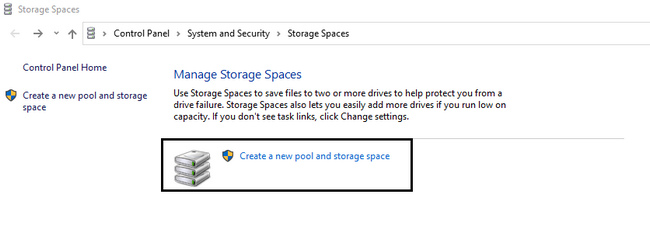
Passo 3Clique na Criar pool botão na parte inferior. Aguarde alguns segundos até que as unidades estejam prontas. Procure o Nome seção e renomeie a unidade do dispositivo, dependendo de sua preferência. Configure o Carta de acionamento e os votos de Sistema de Arquivo debaixo dele.
Passo 4No Tipo de resiliência seção, escolha Dois espelhamentos porque você quer a técnica RAID 1. Para criar o pool, agora você pode clicar Criar espaço de armazenamento no fundo dela. Levará alguns instantes para que o formato seja processado. Agora, você pode verificar as unidades em seu computador.
E se você perder seus dados depois disso? Ir em frente.
Parte 2. Como recuperar dados do RAID 1 com o FoneLab Data Retriever
Escolher o melhor software de recuperação de dados neste assunto é uma obrigação. Você precisará de uma ferramenta confiável para recuperar seus dados RAID 1 perdidos. Nesta situação, você pode confiar FoneLab Data Retriever para seus dados. Esta ferramenta garante a segurança dos seus dados. Se você excluir acidentalmente alguns de seus dados, ainda é possível recuperá-los. Esta ferramenta ainda pode ajudá-lo com a recuperação do RAID 1 porque é um dos cenários recuperáveis que suporta. Certamente pode retornar seus dados. É porque o disco rígido e as unidades removíveis fazem parte dos dispositivos suportados por esta ferramenta.
FoneLab Data Retriever - recupere os dados perdidos / apagados do computador, disco rígido, pen drive, cartão de memória, câmera digital e muito mais.
- Recupere fotos, vídeos, documentos e mais dados com facilidade.
- Visualizar dados antes da recuperação.
Passo 1Para recuperar os dados do RAID 1, clique no botão Download grátis botão para usar a ferramenta. O dispositivo fará o download da ferramenta e aguarde alguns segundos. Faça o WinRAR configurar, instalá-lo e iniciar o software. Mais importante ainda, execute-o no seu dispositivo.
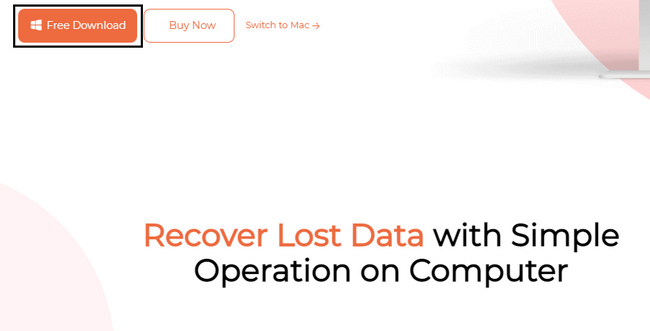
Passo 2Você deve saber onde estão os dados RAID 1 que deseja recuperar em seu dispositivo. A ferramenta exigirá que você selecione o Disco Rígido você deseja escanear. Na parte superior da ferramenta, escolha os tipos de dados que você precisa recuperar na parte superior da ferramenta, como e-mails, documentos e muito mais. Se você estiver pronto para procurar seus dados, clique no botão Escanear botão. Aguarde o processo de digitalização terminar antes de prosseguir.
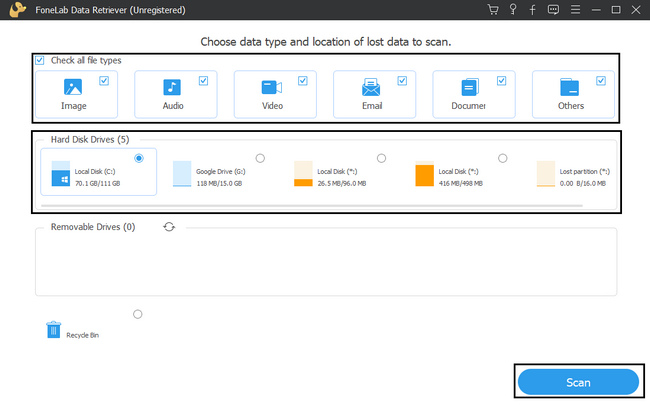
Passo 3A ferramenta irá para a seção de recuperação posteriormente. Se os dados perdidos do RAID 1 que você deseja recuperar não aparecerem, você pode clicar no botão Varredura profunda botão na parte superior da ferramenta. O tempo que consome valerá a pena porque lhe dará mais resultados.
Observação: se você souber a data e hora exatas dos dados do RAID 1, clique no botão Filtrar. O uso desse recurso permitirá que você encontre os dados mais rapidamente. Preencha as informações necessárias e clique no botão Aplicar para que a ferramenta localize esses arquivos.fonelab-data-retriever-recover-raid-filter-deepscan-button.jpg
Passo 4No lado esquerdo da ferramenta, você verá os arquivos com suas quantidades. Escolha as pastas para os dados do RAID 1 que você deseja trazer de volta. No lado direito do software, escolha os dados marcando suas caixas.
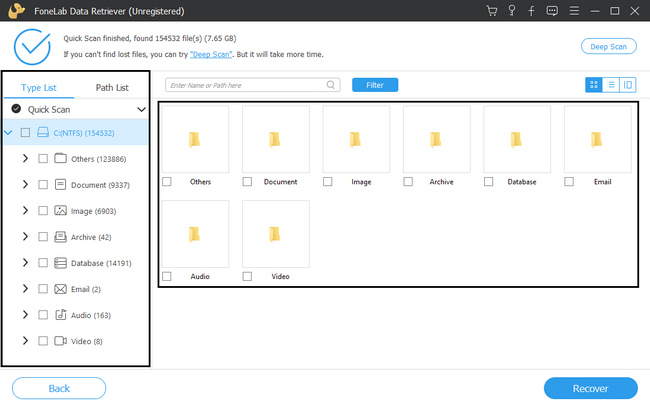
Passo 5Quando os arquivos estiverem prontos para serem processados, clique no botão Recuperar botão. Aguarde o processo por apenas alguns segundos. Após o processo, a ferramenta garante que retornará os dados do RAID 1 que você está recuperando.
Nota: Se você acha que esqueceu algo nas etapas anteriores, clique no botão Voltar botão. Isso ajudará você a evitar repetir as etapas desde o início antes de clicar no botão Recuperar.
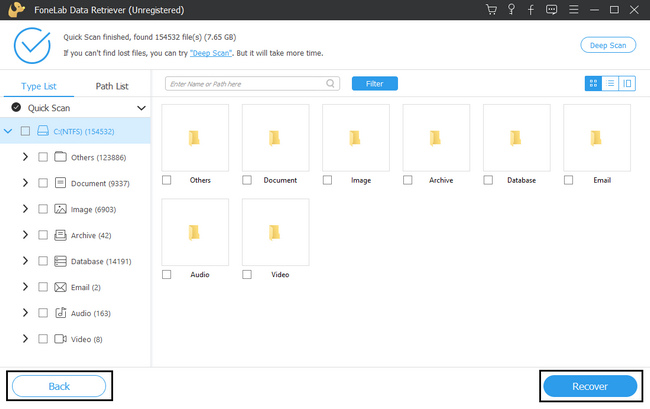
FoneLab Data Retriever - recupere os dados perdidos / apagados do computador, disco rígido, pen drive, cartão de memória, câmera digital e muito mais.
- Recupere fotos, vídeos, documentos e mais dados com facilidade.
- Visualizar dados antes da recuperação.
Parte 3. Perguntas frequentes para configurar e recuperar dados do RAID 1
1. Quanto tempo leva para recuperar um array RAID?
Não levará muito tempo, dependendo do processo de digitalização. Dez minutos é o tempo máximo para este processo.
2. Qual nível de RAID oferece o melhor desempenho?
Entre os diferentes níveis de RAID, o RAID 1 tem o melhor desempenho. Ele pode criar uma duplicata em seus dados e executá-la sem problemas. Porém, você precisa de mais espaço de armazenamento na segunda unidade. É porque todos os dados consumirão o dobro dos espaços de armazenamento do primeiro.
3. O software de recuperação de dados funciona?
Absolutamente sim! Existem muitas ferramentas confiáveis de recuperação de dados, e o FoneLab Data Retriever pode provar isso. Possui recursos para qualquer cenário recuperável que você esteja enfrentando. Se você quiser experimentar esses recursos, você pode baixá-los agora!
Você pode perder alguns de seus arquivos ao configurar a unidade usando a técnica RAID 1. No entanto, FoneLab Data Retriever é a melhor escolha se isso acontecer. É a principal ferramenta para recuperação de dados em qualquer circunstância. Tem passos simples, ao contrário de outros. Quer saber mais? Utilize a ferramenta agora!
FoneLab Data Retriever - recupere os dados perdidos / apagados do computador, disco rígido, pen drive, cartão de memória, câmera digital e muito mais.
- Recupere fotos, vídeos, documentos e mais dados com facilidade.
- Visualizar dados antes da recuperação.
